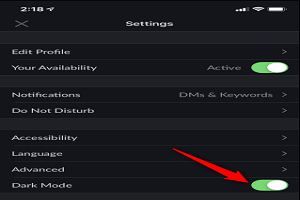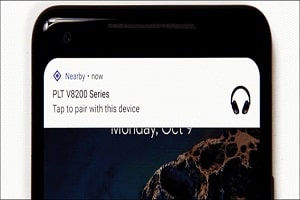گوگل در طی سالهای گذشته ویژگیهای بیشتری به سبک کنترل والدین را به Android اضافه کرده است. میتوانید حساب کاربری محدود شده یا قفل شده خود در اندروید را به کودک بدهید. دسترسی به یک برنامه خاص را قفل کنید یا وب سایت هایی را که بچه ها مجاز به استفاده از آن هستند را محدود کنید.
بسته به نسخه اندرویدی که استفاده میکنید و سازنده دستگاه، ممکن است برخی از گزینه های قفل کودک در اندروید را نداشته باشید و یا ممکن است کمی متفاوت به نظر برسند.
دسترسی به یک برنامه را محدود کنید
اگر دستگاه شما دارای Android 5.0 Lollipop یا نسخه جدیدتر است، میتوانید برنامه خاصی را روی صفحه تلفن یا تبلت خود سنجاق (Pin) کنید. با این کار شما عملا قفل کودک در اندروید را اعمال کردهاید. سپس میتوانید به راحتی تبلت یا تلفن Android خود را به یک کودک تحویل دهید و تا زمانی که PIN را وارد نکنید، آن کودک نمیتواند از آن برنامه خاص خارج شود.
این موضوع به این معنی است که شما میتوانید یک بازی را راه اندازی کنید و آن را سنجاق کنید. سپس آن را تحویل کودک دهید و بدانید که کودک نمیتواند به ایمیل شما و یا هرگونه محتوای نامناسب دسترسی داشته باشد. یا اگر میخواهید فرزندانتان از یک برنامه آموزشی خاص استفاده کنند، میتوانید اطمینان حاصل کنید که آنها در آن برنامه باقی میمانند.
برای استفاده از این ویژگی (قفل کودک در اندروید)، باید صفحه تنظیمات را باز کنید، گزینه امنیت (Security) را انتخاب کنید. سپس گزینه Screen pinning را در بخش Advanced فعال کنید. برای اندوروید مشخص کنید که قبل از لغو برنامه و خارج شدن از آن، از شما بخواهد پین (PIN) را وارد یا الگوی قفل را باز کند. در مرحله بعد، برنامهای را که میخواهید آن را پین کنید را باز کنید. سپس روی دکمه نمای کلی ضربه بزنید و صفحه را به طرف بالا بکشید تا لیستی از برنامههای باز شده به صورت کارتهای پشت سر هم نشان داده شود. در انتها روی پین در گوشه پایین سمت راست کارت برنامه ضربه بزنید.
برای ترک برنامه پین شده، دکمه نمای کلی (Overview) را نگه دارید. اگر این گزینه را پیکربندی یا اعمال کرده باشید، از شما PIN یا الگوی وارد شده توسط شما را درخواست میکند.
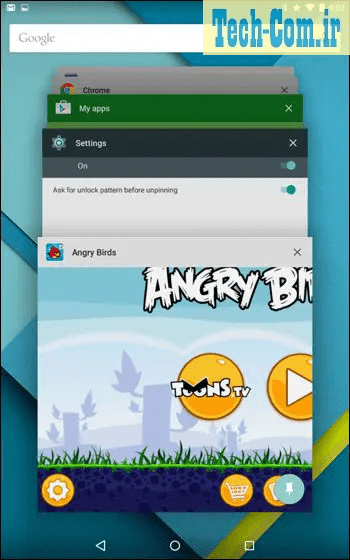
یک نمایه محدود شده در یک تبلت تنظیم کنید
نسخه Android Lollipop پروفایل های محدود شده را ارائه می دهد. این ویژگی از اندروید 4/3 وارد شده است. نمایههای محدود شده فقط در تبلت در دسترس هستند، نه در تلفن های هوشمند. با داشتن نمایه محدود، میتوانید یک حساب کاربری ویژه ایجاد کنید که کودک فقط به برنامه ها و محتوای خاصی که اجازه دسترسی را به آنها میدهید دسترسی داشته باشد.
شرکت گوگل (Google) چندین حساب کاربری را به Android 4.2 اضافه کرده است، اما فقط برای تبلت ها است. باAndroid 5.0 Lollipop ، چندین حساب کاربری در تلفن و همچنین تبلت در دسترس است. با این وجود، نمایههای محدود شده هنوز فقط در تبلتها در دسترس هستند.
برای ایجاد نمایه محدود، به صفحه تنظیمات (Settings) بروید. سپس روی گزینه کاربران (Users) ضربه بزنید، روی افزودن کاربر (Add User) ضربه بزنید و روی نمایه محدود (Restricted Profile) ضربه بزنید. سپس میتوانید نمایه (profile) را قفل کرده و از صفحه قفل بین نمایه محدود شده و حساب کاربری اصلی جابجا شوید. بازگشت به حساب کاربری اصلی به پین شما یا هر روش دیگری که برای باز کردن صفحه قفل شده استفاده میکنید نیاز دارد.
از لحاظ تئوری، نمایههای محدود به شما امکان میدهد دسترسی به محتوای خاص را در برخی از برنامهها محدود کنید. در عمل، توسعه دهندگان برنامه باید این موضوع را اجرا کنند. در این صورت شما قادر خواهید بود انتخاب کنید که نمایه کودک به کدام یک از برنامه های نصب شده در دستگاه شما دسترسی داشته باشد.
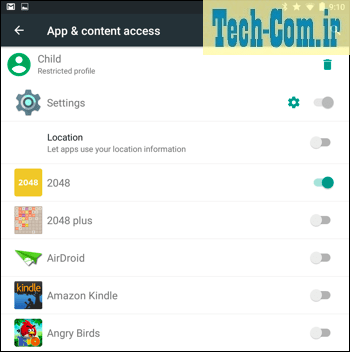
تنظیمات مربوط به فیلتر کردن وب
متأسفانه، ویژگی نمایه محدود Android راهی برای محدود کردن دسترسی محتوای بزرگسالان از طریقGoogle Chrome یا سایر مرورگرهای وب ارائه نمیدهد.
اگر میخواهید این کار را انجام دهید، دو گزینه پیش رو دارید. میتوانید از Google Play در دستگاه Android خود بازدید کرده و برنامه کنترل والدین یا فیلتر وب را نصب کنید. یا اگر دستگاهAndroid فقط از شبکه Wi-Fi شما برای دسترسی به وب استفاده میکند، میتوانید کنترل والدین را در روتر خود پیکربندی کنید. اگر روتر شما چنین ویژگی های کنترل والدین داخلی را ارائه نمیدهد، میتوانید سرور DNS خود را به OpenDNS تغییر دهید و از کنترلهای والدین آن استفاده کنید.
ما به شما توصیه میکنیم در صورت امکان از OpenDNS و کنترلهای والدین آن استفاده کنید، زیرا به نظر میرسد بسیاری از برنامههای فیلتر وب Android بسیار خوب کار نمیکنند. همچنین ممکن است نیاز به اشتراک پولی داشته باشند.

کنترل والدین Google Play
فروشگاه Google Play ویژگیهای کنترل والدین خاص خود را دارد. برای دسترسی به آنها، Google Play را در دستگاه مورد نظر باز کنید. روی دکمه منو (Menu)، روی تنظیمات (Settings) و روی گزینه کنترل والدین (Parental Controls) ضربه بزنید. در اینجا یک پین کنترل والدین ویژه وارد کنید. شما میتوانید برای انواع برنامه ها، فیلمهای سینمایی، کلیپهای تصویری، موسیقی و کتابها، یک دستگاه محدودیت سنی تعیین کنید. هر کسی که از دستگاه استفاده کند نمیتواند این نوع محتوا را بدون وارد کردن پین مخصوص بارگیری (Download) یا خریداری کند. با این حال، این محدودیتها فقط در فروشگاه Google Play اعمال میشود. محتوای بدون سانسور هنوز از طریق مرورگر وب در دسترس است.
همچنین میتوانید برای جلوگیری از خریدهای گران قیمت درون برنامه ای،Google Play را قفل کنید.

استفاده از داده را محدود کنید
اعتماد به فرزندان خود با تلفنهای هوشمند آنها گام بلندی است. اعتماد به آنها با یک برنامه داده اندازهگیری شده، یک گام بزرگتر است. اگر میخواهید مطمئن شوید فرزندتان بیشتر از محدودیت داده های شما استفاده نمیکنند،Android چند تنظیمات داخلی برای کمک به شما دارد.
به منوی اصلی تنظیمات بروید، سپس به بخش اتصالات (Connections) > استفاده از داده (Data usage) بروید. روی منوی استفاده (Usage) در بالا ضربه بزنید، سپس میتوانید بر اساس مقدار داده (Data) مورد استفاده در برنامه فرزندتان هشدار تنظیم کنید. استفاده از دادهWi-Fi تاثیری در این تنظیمات ندارد. ممکن است بخواهید میزان مجاز استفاده از داده را یک گیگابایت یا کمتر از آن تنظیم کنید.
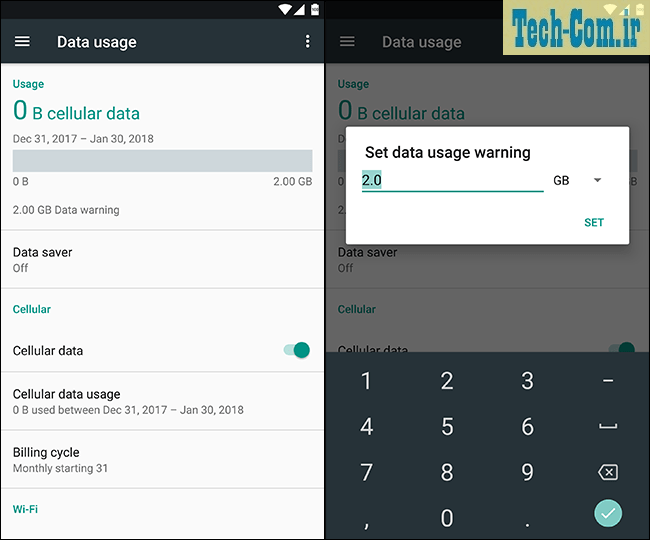
همچنین میتوانید گزینه Data Saver را فعال کنید، که باعث کاهش یا محدودکردن داده های بارگیری شده توسط برنامه ها در پس زمینه شود.
سایر برنامههای کنترل والدین
به دلیل انعطاف پذیری اندروید، فروشگاه Google Play پر از برنامه های کنترل والدین است که برخی از ویژگیهای قفل کردن را ارائه میدهند. این برنامهها به شما این امکان را میدهند که یک راه ویژه برای برنامهها باز کنید که فقط میتواند برنامههای تأیید شده را برای کودک راه اندازی کند. اگر به ویژگی نمایههای محدود (restricted profiles) در اندروید دسترسی دارید، این موارد دیگر لازم و ضروری نیست. اگر به ویژگیهای کنترل والدین داخلی Android دسترسی دارید، تنها دلیل نصب یک برنامه جداگانه محدود کردن دسترسی به وب سایت ها است.
همچنین میتوانید از حساب مهمان موجود در Android Lollipop برای این کارها استفاده کنید یا یک حساب کاربری جداگانه ایجاد کنید. در تبلت با Android نسخه 4/2 یا بالاتر، یا تلفنهای دارای Android 5.0 یا بالاتر میتوانید از این قابلیت استفاده کنید. باید بدانید که این حسابها را نمیتوان با کنترل والدین قفل کرد. اما این اطمینان را میدهد که فرزند شما از حساب کاربری اصلی شما دور نگه داشته میشود. بنابراین نمیتواند اطلاعات حساس شما را دستکاری کند.
مطالبی که شاید برای شما مفید باشد
4 مرورگر عالی جایگزین برای دستگاه اندرویدی
چگونه تلفن اندرویدی یا تبلت خود را در حالت ایمن بوت کنیم
پنج راه برای آزاد کردن فضای ذخیره سازی در اندروید